Maison >Les sujets >word >Comment taper des crochets de référence dans Word ?
Comment taper des crochets de référence dans Word ?
- 烟雨青岚original
- 2020-07-02 16:14:2345305parcourir
Méthode : 1. Ouvrez le document Word, sélectionnez la partie citée et cliquez sur "Insérer une note de fin" ; 2. Cliquez sur "Remplacer" dans "Démarrer" ; &]", cliquez sur "Remplacer tout".

Méthode :
Ouvrez le document Word et sélectionnez toutes les citations
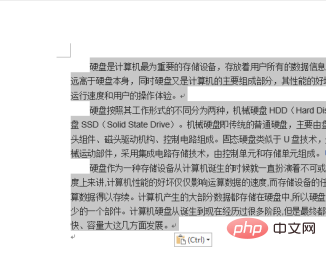
Sous la balise de citation, cliquez pour insérer des notes de fin
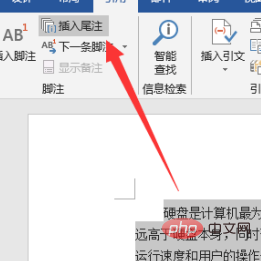
Après avoir cliqué, une mise en page comme celle-ci apparaîtra Ajouter des informations de citation comme indiqué dans l'image
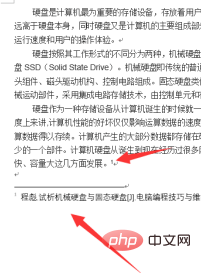
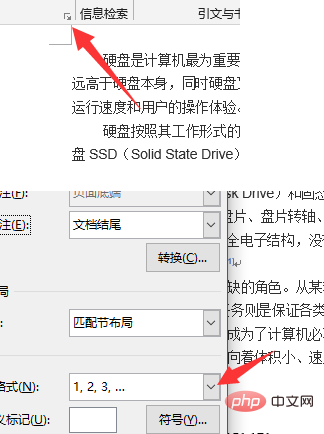
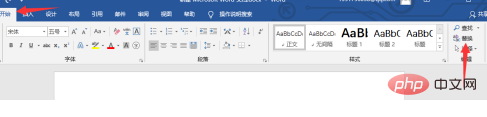
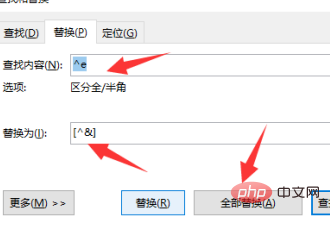
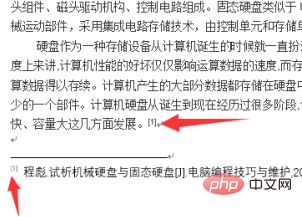
Tutoriel Word"
Ce qui précède est le contenu détaillé de. pour plus d'informations, suivez d'autres articles connexes sur le site Web de PHP en chinois!
Déclaration:
Le contenu de cet article est volontairement contribué par les internautes et les droits d'auteur appartiennent à l'auteur original. Ce site n'assume aucune responsabilité légale correspondante. Si vous trouvez un contenu suspecté de plagiat ou de contrefaçon, veuillez contacter admin@php.cn

